सारांश:डिस्क उपयोगिता परिवर्तन पासवर्ड धूसर हो गया? टर्मिनल में APFS एन्क्रिप्शन पासफ़्रेज़ नहीं बदल सकते हैं? आईबॉयसॉफ्ट मैक डेटा रिकवरी की मदद से एपीएफएस एन्क्रिप्शन पासवर्ड बदलने और एपीएफएस एन्क्रिप्टेड वॉल्यूम से खोए हुए डेटा को पुनर्प्राप्त करने का तरीका यहां दिया गया है।

APFS एन्क्रिप्शन को मूल एन्क्रिप्शन के साथ डिज़ाइन किया गया है जो उच्च स्तर की सुरक्षा प्रदान करता है। HFS+ के विपरीत, APFS ने सिस्टम-स्तर, फ़ाइल स्तर और विशिष्ट डेटा और मेटाडेटा के लिए एकल-कुंजी और बहु-कुंजी लागू की है। हालांकि, कुछ मैक उपयोगकर्ता रिपोर्ट करते हैं कि एपीएफएस एन्क्रिप्टेड वॉल्यूम पासवर्ड स्वीकार नहीं करेगा और वे एपीएफएस एन्क्रिप्शन पासवर्ड को बदलने में असमर्थ हैं। यह मार्ग आपको दिखाएगा कि एपीएफएस एन्क्रिप्शन पासवर्ड कैसे बदलें और इस एन्क्रिप्टेड एपीएफएस वॉल्यूम से अपना डेटा कैसे पुनर्प्राप्त करें।
सामग्री की तालिका:
- 1. आप APFS एन्क्रिप्शन पासवर्ड क्यों नहीं बदल सकते?
- 2. APFS एन्क्रिप्शन पासवर्ड कैसे बदलें?
आप APFS एन्क्रिप्शन पासवर्ड क्यों नहीं बदल सकते?
आम तौर पर, एपीएफएस एन्क्रिप्टेड वॉल्यूम का पासवर्ड आपकी इच्छा पर बदला जा सकता है। लेकिन अगर एपीएफएस एन्क्रिप्टेड वॉल्यूम दूषित है, तो कुछ त्रुटियां तब होंगी जब आप इसे डिक्रिप्ट करने या इसका पासवर्ड बदलने का प्रयास करेंगे। APFS एन्क्रिप्टेड वॉल्यूम भ्रष्टाचार वायरस के हमलों, APFS एन्क्रिप्शन रुकावट, अचानक बिजली की विफलता, अमान्य कैटलॉग फ़ाइलों आदि के कारण हो सकता है।
APFS एन्क्रिप्शन पासवर्ड कैसे बदलें?
समाधान 1:डिस्क उपयोगिता के साथ APFS एन्क्रिप्शन पासवर्ड बदलें
आमतौर पर, यदि आपकी डिस्क स्वस्थ है, तो आप डिस्क उपयोगिता के साथ APFS पासवर्ड बदलने में सक्षम होंगे।
- डिस्क उपयोगिता चलाएँ और दृश्य विकल्प में "सभी उपकरण दिखाएँ" चुनें।
- एन्क्रिप्टेड APFS वॉल्यूम पर क्लिक करें और अपने डेस्कटॉप के बाईं ओर स्थित फ़ाइल पर क्लिक करें।
- "पासवर्ड बदलें" चुनें और इसमें मांगी गई जानकारी टाइप करें, फिर समाप्त करने के लिए "बदलें" पर क्लिक करें।
समाधान 2:एन्क्रिप्टेड APFS वॉल्यूम और पुन:स्वरूपण से खोए हुए डेटा को पुनर्प्राप्त करें
हालाँकि, यदि आपकी डिस्क फ़ाइल सिस्टम भ्रष्टाचार से पीड़ित है, तो इस समस्या को हल करने के लिए सुधार करना सबसे अच्छा तरीका होगा। लेकिन यह ऑपरेशन APFS एन्क्रिप्टेड वॉल्यूम के सभी डेटा को हटा देगा। इस प्रकार, यदि आपके पास वॉल्यूम पर महत्वपूर्ण फ़ाइलें हैं, तो कृपया पहले iBoysoft Mac डेटा रिकवरी के साथ APFS एन्क्रिप्टेड वॉल्यूम से खोए हुए डेटा को पुनर्प्राप्त करें।
चरण 1:APFS एन्क्रिप्टेड वॉल्यूम से खोए हुए डेटा को पुनर्प्राप्त करें
मैक के लिए iBoysoft डेटा रिकवरी APFS एन्क्रिप्टेड वॉल्यूम से सभी खोए हुए डेटा को रिकवर कर सकता है, अनबूटेबल APFS एन्क्रिप्टेड वॉल्यूम से खोए हुए डेटा को रिकवर कर सकता है, और अनमाउंटेबल APFS एन्क्रिप्टेड वॉल्यूम आदि से खोए हुए डेटा को रिकवर कर सकता है।
इसके अलावा, मैक के लिए iBoysoft डेटा रिकवरी HFS+, HFSX, HFS, exFAT, FAT32 हार्ड ड्राइव, बाहरी हार्ड ड्राइव, USB फ्लैश ड्राइव, मेमोरी कार्ड, एसडी कार्ड आदि का भी समर्थन कर सकता है। यह macOS 12 Monterey/macOS Big Sur 11 के साथ पूरी तरह से संगत है। /10.15/10.14/10.13/10.12 और Mac OS X 10.11/10.10/10.9/10.8/10.7 और M1, M1 Pro, और M1 Max Mac पर ठीक काम करता है।
1. अपने मैक पर मैक के लिए iBoysoft डेटा रिकवरी डाउनलोड और इंस्टॉल करें।
2. मैक के लिए iBoysoft डेटा रिकवरी लॉन्च करें और ऊपरी दाएं कोने पर "खोया APFS विभाजन खोजें" पर क्लिक करें। फिर आप सभी कनेक्टेड हार्ड ड्राइव देखेंगे।
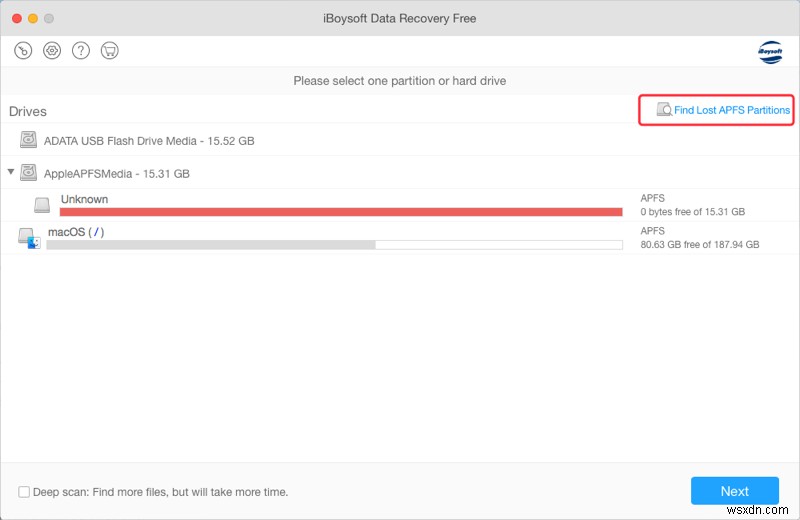
3. उस ड्राइव का चयन करें जिसमें आपका APFS एन्क्रिप्टेड वॉल्यूम है और "अगला" बटन पर क्लिक करें। सॉफ़्टवेयर चयनित ड्राइव पर सभी APFS संस्करणों को सूचीबद्ध करेगा।
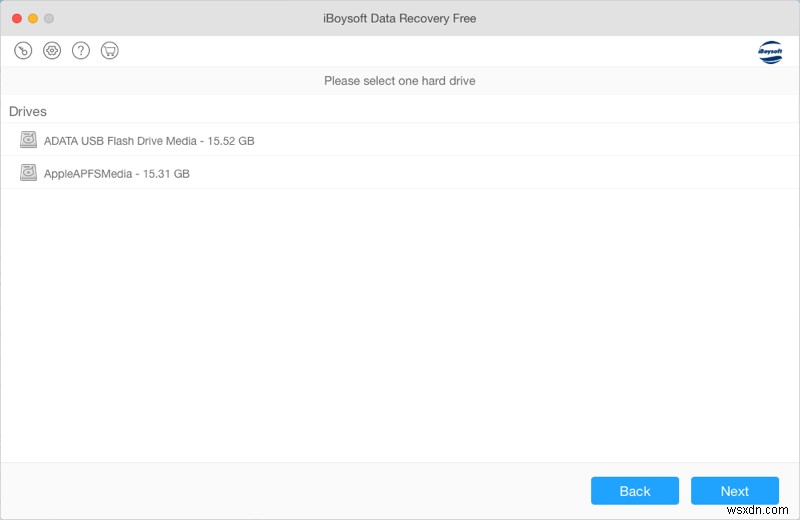
4. APFS एन्क्रिप्टेड वॉल्यूम चुनें जिससे आप खोए हुए डेटा को पुनर्प्राप्त करना चाहते हैं और "अगला" पर क्लिक करें।
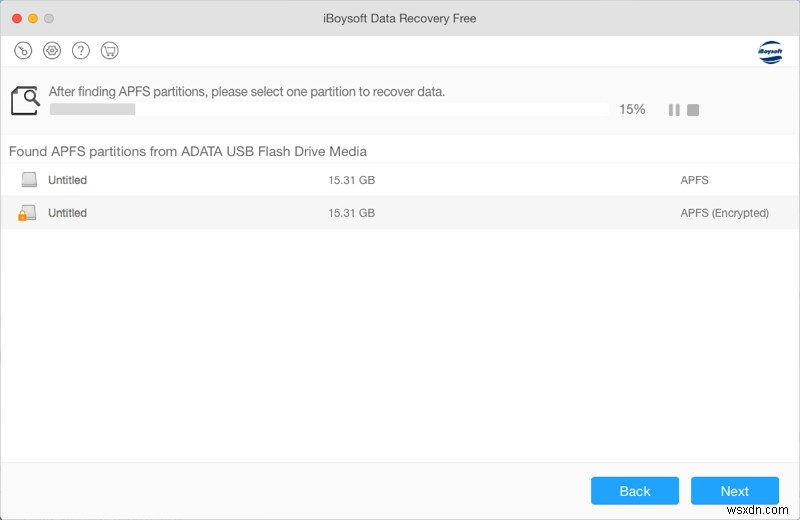
5. सही पासवर्ड दर्ज करें और वॉल्यूम पर खोई हुई फाइलों की खोज शुरू करने के लिए "ओके" पर क्लिक करें।

6. सूचीबद्ध खोज परिणामों का पूर्वावलोकन करें, अपनी ज़रूरत की फ़ाइलें चुनें, फिर खोई हुई फ़ाइलें वापस पाने के लिए "पुनर्प्राप्त करें" पर क्लिक करें।

चरण 2:पुन:स्वरूपित करके APFS एन्क्रिप्शन पासवर्ड बदलें
- डिस्क उपयोगिता लॉन्च करें।
- विंडो के बाएं साइडबार से APFS एन्क्रिप्टेड वॉल्यूम चुनें।
- डिस्क उपयोगिता विंडो के शीर्ष पर मिटा बटन क्लिक करें।
- नाम पूरा करें, APFS (एन्क्रिप्टेड) चुनें, एक नया पासवर्ड डालें और फिर मिटाएं पर क्लिक करें।
